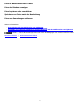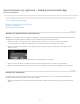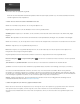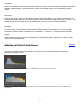Operation Manual
Synchronisieren von Lightroom – Desktop und die mobile-App
Im Januar 2015 aktualisiert
Nach oben
Nach oben
In diesem Artikel werden die Schritte zur Einrichtung und Verwendung der Desktopversion von Lightroom zur Synchronisierung von Fotos mit der
Lightroom mobile-App für iPad, iPhone und Android-Smartphones beschrieben. Informationen zur Verwendung der Lightroom mobile-App finden
Sie unter Arbeiten mit Lightroom mobile.
Einrichten von Lightroom für die Synchronisierung
Einrichten von Sammlungen
Lightroom mobile-Voreinstellungen
Einrichten von Lightroom für die Synchronisierung
Wichtig: Um auf die neueste Version von Lightroom zu aktualisieren, müssen Sie über ein Abonnement für Creative Cloud oder das Photoshop-
Fotografieprogramm verfügen. Sie können Lightroom auch als kostenlose 30-Tage-Testversion herunterladen.
1. Klicken Sie auf „Hilfe“ > „Nach Updates suchen“. Stellen Sie sicher, dass Sie die neueste Version von Lightroom 5 ausführen.
Um die Desktopversion von Lightroom mit Lightroom mobile zu synchronisieren, müssen Sie Lightroom 5.4 ausführen.
2. Klicken Sie auf die Erkennungstafel links oben im Lightroom-Fenster. Melden Sie sich mit Ihrer Adobe-ID bei der Desktopversion von
Lightroom (5.4) an.
Die Erkennungstafel befindet sich in der oberen linken Ecke der Desktopversion von Lightroom.
3. Geben Sie auf der Anmeldeseite von Lightroom mobile Ihre Adobe-ID und Ihr Kennwort ein und klicken Sie auf „Anmelden“.
4. Klicken Sie auf die Erkennungstafel und vergewissern Sie sich, dass die Option zur Synchronisierung mit Lightroom mobile aktiviert ist.
Einrichten von Sammlungen
Zur Synchronisierung mit Lightroom mobile müssen sich Fotos in Sammlungen befinden. Fotos in einer synchronisierten Sammlung sind
automatisch zum Bearbeiten und Freigeben auf dem Gerät verfügbar.
1. Aktivieren Sie beim Erstellen von Sammlungen im Dialogfeld „Kollektion erstellen“ das Kontrollkästchen „Synchronisierung mit Lightroom
mobile“.
41